cdr画圆角矩形
本文章演示机型:戴尔-成就5890,适用系统:windows10家庭版,软件版本:CorelDRAW 2021;
在CDR中创建一个新的文档,选择工具箱中的【矩形工具】,在上方的属性栏中选择【圆角】,输入圆角半径的数值后,按住鼠标拖动即可画出圆角矩形,需要将矩形的圆角半径设置为不等时,取消【同时编辑所有角】的选择,设置每个角对应的圆角半径,即可画出圆角半径不等的圆角矩形;
或者选中要改为圆角的直角矩形,在上方属性栏中设置对应的圆角半径,可将直角变为圆角,但这种方法不适用于已经转曲的直角矩形,需要将已经转曲的直角矩形变成圆角时,选择【窗口】-【泊坞窗】-【角】,勾选【圆角】并设置半径,最后点击下方的【应用】,即可将已转曲的直角矩形变为圆角矩形;
本期文章就到这里,感谢阅读 。
在cdr里怎么把直角变圆角可以通过嵌入容器的方法解决 。
示例操作步骤如下:
1、首先打开CDR软件,然后导入需要的图片 。
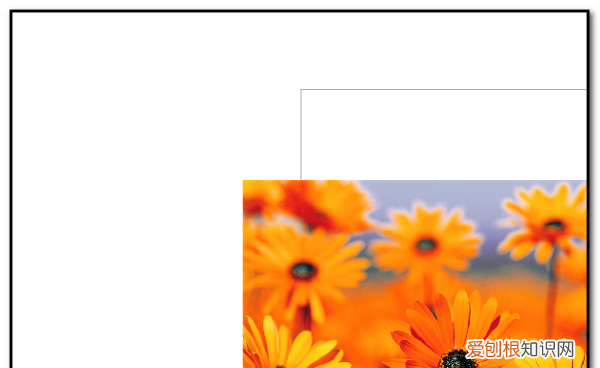
文章插图
2、接着左侧工具栏选择“矩形工具” 。
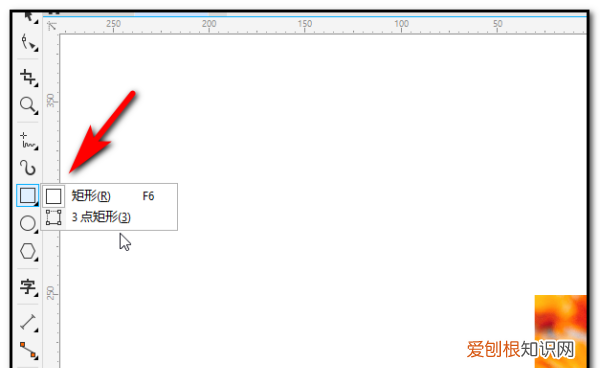
文章插图
3、然后画出一个矩形,接着在上方设置圆角的参数 。
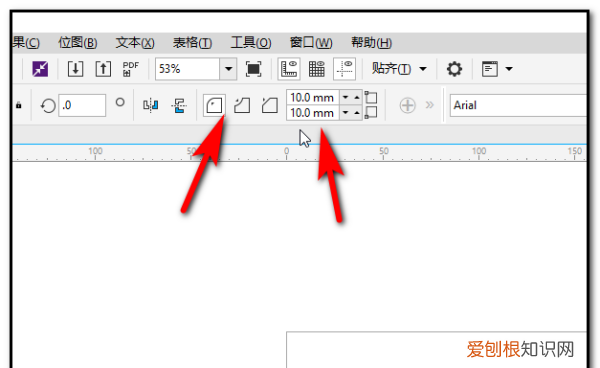
文章插图
4、接着按快捷键【E和C】把矩形和图形对齐居中 。

文章插图
5、接着选中图片,然后单击鼠标右键,选择打开“PowerClip内部” 。
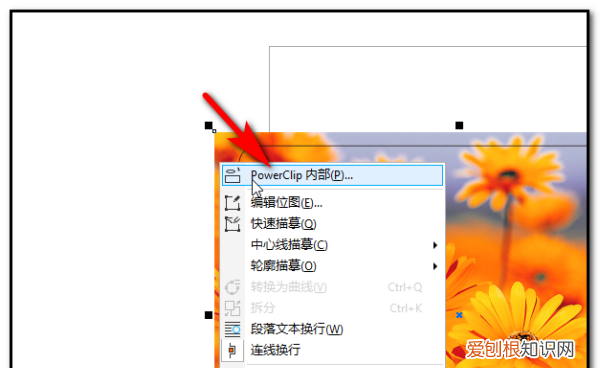
文章插图
6、然后鼠标变成箭头,去对准画好的矩形边框即可 。
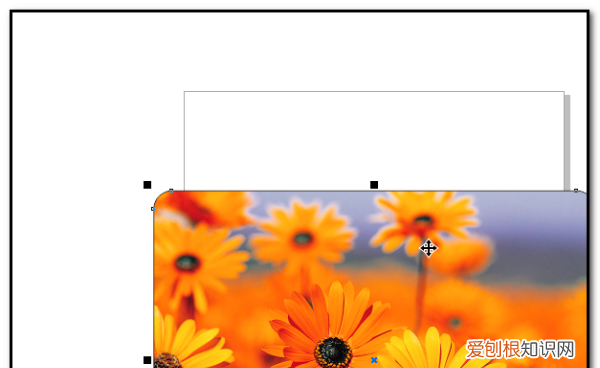
文章插图
cdr矩形怎么变圆角本视频演示机型:戴尔-成就5890,适用系统:windows10家庭版,软件版本:CorelDRAW2021;
启动软件后创建一个新文档,选择工具箱中的【矩形工具】,在上方的属性中选择【圆角】,设置好圆角半径后,按住鼠标在画布中拖动即可生成圆角矩形,取消【同时编辑所有角】的选择,单独设置每个角的圆角半径;
则可以画出圆角半径不等的圆角矩形,或者使用【形状工具】,按住矩形的四个角的小黑点拖动,将直角变成圆角,矩形如果转曲了的话,是无法设置矩形对应的圆角属性了的,选择【窗口】-【泊坞窗】-【角】,勾选【圆角】后设置半径,最后点击【应用】,即可将转曲的直角矩形变成圆角 。
本期视频就到这里,感谢观看 。
cdr怎么做圆角矩形1、打开Coreldraw后,选择“矩形”工具 。
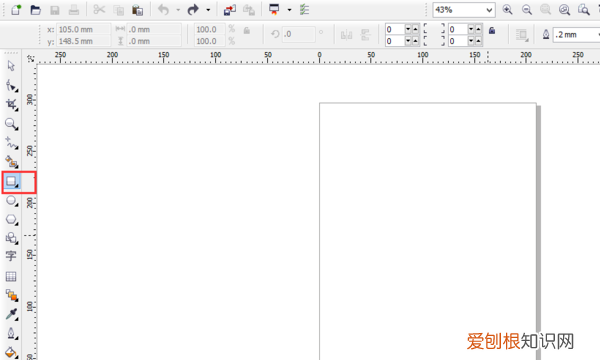
文章插图
2、在页面上绘制一个矩形,如下所示 。
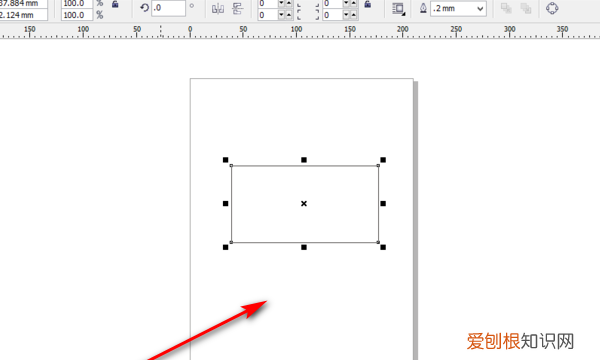
文章插图
3、检查这个矩形 。
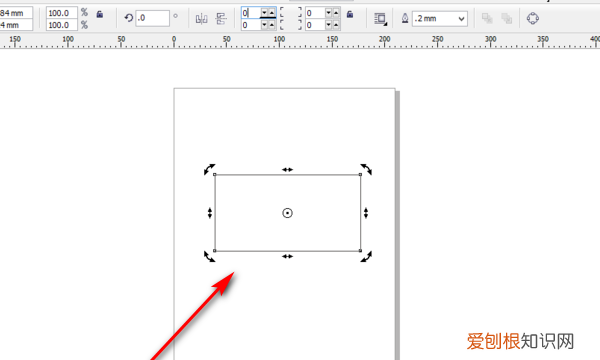
文章插图
4、然后在顶部菜单栏中设置圆角弧度,可以分别设置矩形的四个角,例如,将四个角的弧度设置为15,效果如下图所示 。
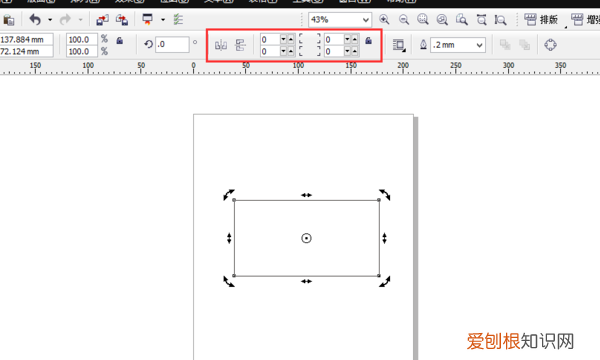
文章插图
5、您还可以设置不同的弧度 。最终的圆角效果如下面界面所示 。
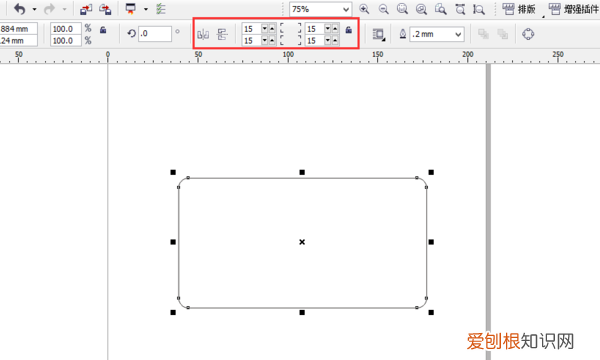
文章插图
cdr软件如何复制打开CDRX8软件,点击矩形工具或是按F6快捷键 。就可以开始绘制矩形了 。
请点击输入图片描述
点击并拖动绘出矩形后,点击属性栏上面的倒圆角模式,设置圆角处理,四个圆角中间有一个锁 。锁打开后,表示可以一个角一个角的设置,锁没有打开时,表示四个角同时处理 。
请点击输入图片描述
如果要同时四个角都倒圆角,就锁上,输入半径后,矩形倒圆角的效果出来了 。
请点击输入图片描述
另一种方法,就是选择形状工具,再选矩形,就会出现四个黑色控制点 。
请点击输入图片描述
选择黑色任何一个控制点向内拖,矩形的四个角就会变成圆角 。
请点击输入图片描述
拖到一定的大小后,松开鼠标,那矩形倒圆角的效果就出来了 。
请点击输入图片描述
第三种方法,再没有绘制矩形时,就先选择矩形工具,设置好矩形的圆角参数 。
请点击输入图片描述
这样绘制出来的矩形就自动带倒圆角处理 。
请点击输入图片描述
【cdr画圆角矩形,在cdr里怎么把直角变圆角】以上就是关于cdr画圆角矩形,在cdr里怎么把直角变圆角的全部内容,以及cdr画圆角矩形的相关内容,希望能够帮到您 。
推荐阅读
- 西游记中帮泾河龙王算命的先生 西游记给龙王算卦的人是谁
- 青海玉主要产自哪里呢
- 多肉喜欢什么环境
- ?拔牙后棉球可以咬一晚上吗
- 家用电水壶指示灯不亮不加热故障的维修经验
- 快递退回件怎么处理
- 功能沙发离墙10cm怎么处理
- cryin什么学历
- 1个月的猫咪怎么喂养


